
สร้างภาพต้นฉบับด้วย Image Playground บน Mac
ในแอป Image Playground คุณสามารถใช้ Apple Intelligence* เพื่อรวมแนวคิด คำอธิบายข้อความ และผู้คนจากคลังรูปภาพของคุณเพื่อสร้างภาพที่งดงามได้ภายในไม่กี่วินาที คุณยังสามารถใช้ Image Playground เพื่อสร้างภาพในข้อความ, Freeform และอื่นๆ ได้อีกด้วย
หมายเหตุ: Image Playground เป็นคุณสมบัติของ Apple Intelligence ที่มีใน macOS 15.2 ขึ้นไปบน Mac รุ่นที่มี M1 ขึ้นไป ในการตรวจสอบว่ามี Apple Intelligence สำหรับอุปกรณ์และภาษาของคุณหรือไม่ ให้ดูที่บทความบริการช่วยเหลือของ Apple ข้อกำหนดของ Apple Intelligence
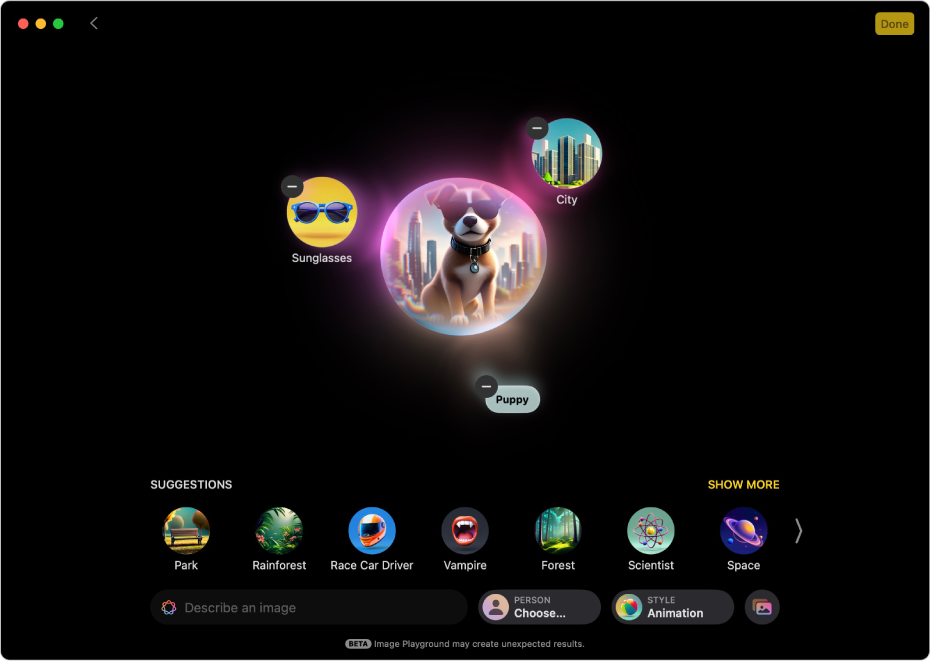
สร้างภาพ
คุณสามารถรวมองค์ประกอบสูงสุดเจ็ดรายการเพื่อสร้างภาพต้นฉบับได้
ไปที่แอป Image Playground
 บน Mac ของคุณ
บน Mac ของคุณคลิก
 จากนั้นปฏิบัติตามวิธีใดๆ ต่อไปนี้:
จากนั้นปฏิบัติตามวิธีใดๆ ต่อไปนี้:สร้างภาพจากแนวคิด: คลิกที่แนวคิด ได้แก่ คำแนะนำ ธีม ชุด เครื่องประดับ หรือสถานที่
สร้างภาพจากคำอธิบาย: คลิกช่อง “อธิบายภาพ” แล้วป้อนคำอธิบาย จากนั้นกดปุ่ม Return
สร้างภาพคน: คลิกปุ่มคน จากนั้นเลือกคนจากคลังรูปภาพของคุณ
ในการเพิ่มคนจากแอปรูปภาพ คุณต้องตั้งชื่อคนนั้นในแอปรูปภาพ ให้ดูที่ค้นหาและตั้งชื่อรูปภาพของผู้คนและสัตว์เลี้ยง ถ้าคุณให้คำอธิบายที่แตกต่างจากภาพที่คุณใช้ ตัวอย่างเช่น ชื่อในแอปรูปภาพไม่ตรงกับชื่อในคำอธิบายของคุณ ภาพของคุณจะถูกปรับแต่งโดยอิงจากรูปภาพที่คุณเลือก แทนที่จะอิงจากคำอธิบายข้อความ
เคล็ดลับ: คุณยังสามารถสร้างภาพคนโดยไม่ใช้รูปภาพจากคลังของคุณได้อีกด้วย คลิกปุ่มคน แล้วคลิก รูปลักษณ์ เลือกการตั้งค่าโทนสีผิวและรูปลักษณ์ จากนั้นคลิก เสร็จสิ้น
สร้างภาพโดยอิงจากรูปภาพ เช่น ภาพสัตว์เลี้ยง ธรรมชาติ หรืออาหาร: คลิก
 จากนั้นคลิก เลือกรูปภาพ หรือ ถ่ายรูป
จากนั้นคลิก เลือกรูปภาพ หรือ ถ่ายรูปเปลี่ยนสไตล์ภาพ: คลิกปุ่มสไตล์ จากนั้นคลิก ภาพเคลื่อนไหว หรือ ภาพประกอบ
หมายเหตุ: การเปลี่ยนสไตล์ภาพจะสร้างการแสดงตัวอย่างชุดใหม่
ในการดูรูปแบบต่างๆ ของภาพ ให้คลิก
 และ
และ  ที่ด้านใดด้านหนึ่งของภาพ
ที่ด้านใดด้านหนึ่งของภาพเมื่อคุณพอใจกับภาพของคุณแล้ว ให้คลิก เสร็จสิ้น ที่มุมขวาบนสุดเพื่อบันทึกไปยังแกลเลอรี่ของคุณ
ในการดูภาพในแกลเลอรี่ของคุณ ให้คลิก

เคล็ดลับ: คลิก ![]() หรือ
หรือ ![]() เพื่อจัดอันดับภาพ การจัดอันดับของคุณจะช่วยปรับปรุงประสบการณ์การใช้งาน Image Playground
เพื่อจัดอันดับภาพ การจัดอันดับของคุณจะช่วยปรับปรุงประสบการณ์การใช้งาน Image Playground
นอกเหนือจากการใช้แอป Image Playground คุณยังสามารถใช้คุณสมบัติของ Image Playground เพื่อสร้างภาพต้นฉบับในแอปต่างๆ เช่น Freeform และแอปข้อความได้อีกด้วย ให้ดูที่สร้างและส่งภาพต้นฉบับในแอปข้อความและสร้างภาพต้นฉบับใน Freeform
แก้ไขหรือปรับภาพของคุณ
ไปที่แอป Image Playground
 บน Mac ของคุณ
บน Mac ของคุณในแกลเลอรี่ ให้กดปุ่ม Control ค้างไว้แล้วคลิกที่ภาพ จากนั้นเลือก แก้ไข
ปฏิบัติตามวิธีใดๆ ต่อไปนี้:
เพิ่มแนวคิด: คลิกแนวคิดที่แนะนำ
คลิก แสดงเพิ่มเติม จากนั้นคลิก
 เพื่อดูธีม ชุด เครื่องประดับ และสถานที่
เพื่อดูธีม ชุด เครื่องประดับ และสถานที่เพิ่มคำอธิบาย: คลิกช่อง “อธิบายภาพ” แล้วป้อนคำอธิบาย จากนั้นกดปุ่ม Return
เพิ่มภาพคน: คลิกปุ่มคน จากนั้นเลือกคนจากคลังรูปภาพของคุณ
ในการเพิ่มคนหรือสัตว์เลี้ยงจากแอปรูปภาพ คุณต้องตั้งชื่อคนนั้นในแอปรูปภาพ ให้ดูที่ค้นหาและตั้งชื่อรูปภาพของผู้คนและสัตว์เลี้ยง ถ้าคุณให้คำอธิบายที่แตกต่างจากภาพที่คุณใช้ ตัวอย่างเช่น ชื่อในแอปรูปภาพไม่ตรงกับชื่อในคำอธิบายของคุณ ภาพของคุณจะถูกปรับแต่งโดยอิงจากรูปภาพที่คุณเลือก แทนที่จะอิงจากคำอธิบายข้อความ
เคล็ดลับ: คุณยังสามารถเพิ่มภาพคนโดยไม่ใช้รูปภาพจากคลังของคุณได้อีกด้วย คลิกปุ่มคน แล้วคลิก รูปลักษณ์ เลือกการตั้งค่าโทนสีผิวและรูปลักษณ์ จากนั้นคลิก เสร็จสิ้น
แก้ไขภาพคน: ถ้าคุณเพิ่มภาพคนแล้วและต้องการเปลี่ยนภาพ ให้คลิกปุ่มคน แล้วคลิก แก้ไข เลือกจุดเริ่มต้นใหม่ จากนั้นคลิก เสร็จสิ้น
ในการเปลี่ยนรูปลักษณ์ ให้คลิกปุ่มคน แล้วคลิก แก้ไข ทำการปรับแต่ง จากนั้นคลิก เสร็จสิ้น
เพิ่มรูปภาพ เช่น ภาพสัตว์เลี้ยง ธรรมชาติ หรืออาหาร: คลิก
 จากนั้นเลือกตัวเลือก
จากนั้นเลือกตัวเลือกเปลี่ยนสไตล์ภาพ: คลิกปุ่มสไตล์ จากนั้นคลิก ภาพเคลื่อนไหว หรือ ภาพประกอบ
หมายเหตุ: การเปลี่ยนสไตล์ภาพจะสร้างการแสดงตัวอย่างชุดใหม่
เอาแนวคิดออก: คลิก
 ถ้าคุณไม่เห็น
ถ้าคุณไม่เห็น  ให้คลิกที่ภาพตรงกึ่งกลาง
ให้คลิกที่ภาพตรงกึ่งกลาง
เมื่อคุณพอใจกับภาพของคุณแล้ว ให้คลิก เสร็จสิ้น ที่มุมขวาบนสุดเพื่อบันทึกไปยังแกลเลอรี่ของคุณ
ถ้าคุณกำลังแก้ไขภาพที่บันทึกไว้ก่อนหน้านี้ คุณจะถูกถามว่าคุณต้องการอัปเดตหรือบันทึกเป็นภาพใหม่
ในการดูภาพในแกลเลอรี่ของคุณ ให้คลิก

คัดลอก แชร์ หรือบันทึกภาพ
ไปที่แอป Image Playground
 บน Mac ของคุณ
บน Mac ของคุณปฏิบัติตามวิธีใดวิธีหนึ่งต่อไปนี้:
สร้างภาพ แล้วคลิก
 จากนั้นเลือก คัดลอก แชร์ หรือ บันทึก
จากนั้นเลือก คัดลอก แชร์ หรือ บันทึกกดปุ่ม Control ค้างไว้แล้วคลิกที่ภาพในแกลเลอรี่ Image Playground จากนั้นเลือก คัดลอก หรือ แชร์
ลบภาพ
หมายเหตุ: ถ้าคุณลบภาพออกจาก Image Playground ภาพนั้นจะถูกลบออกจากอุปกรณ์ทุกเครื่องของคุณที่คุณลงชื่อเข้าบัญชี Apple เดียวกัน
ไปที่แอป Image Playground
 บน Mac ของคุณ
บน Mac ของคุณกดปุ่ม Control ค้างไว้แล้วคลิกที่ภาพในแกลเลอรี่ จากนั้นเลือก ลบ
คลิก ลบ
สร้างและส่งภาพต้นฉบับในแอปข้อความ
คุณสามารถสร้างภาพด้วย Image Playground ได้ในแอปข้อความโดยตรง
ไปที่แอปข้อความ
 บน Mac ของคุณ
บน Mac ของคุณเริ่มข้อความใหม่หรือเลือกการสนทนา
คลิก
 ทางด้านซ้ายของช่องข้อความ จากนั้นคลิก
ทางด้านซ้ายของช่องข้อความ จากนั้นคลิก 
ปฏิบัติตามวิธีใดวิธีหนึ่งต่อไปนี้:
เลือกภาพที่คุณสร้างไว้ก่อนหน้านี้: คลิกที่ภาพ
สร้างภาพใหม่: คลิก
 ให้ดูที่สร้างภาพ
ให้ดูที่สร้างภาพ
เมื่อคุณพร้อมที่จะส่งภาพของคุณ ให้กดปุ่ม Return
สร้างภาพต้นฉบับใน Freeform
คุณสามารถสร้างภาพด้วย Image Playground ได้ในแอป Freeform โดยตรง
ไปที่แอป Freeform
 บน Mac ของคุณ
บน Mac ของคุณเปิดบอร์ดหรือสร้างบอร์ดใหม่
ปฏิบัติตามวิธีใดวิธีหนึ่งต่อไปนี้:
สร้างภาพใหม่: คลิก
 ในแถบเครื่องมือ แล้วเลือก Image Playground จากนั้นสร้างภาพ
ในแถบเครื่องมือ แล้วเลือก Image Playground จากนั้นสร้างภาพใช้องค์ประกอบจากบอร์ดของคุณ: เลือกภาพ การวาด กล่องข้อความ โน้ตแปะ หรือรูปร่างสูงสุดเจ็ดรายการ กดปุ่ม Control ค้างไว้แล้วคลิกที่รายการเหล่านั้น จากนั้นเลือก เพิ่มไปยัง Playground
คลิก เสร็จสิ้น เพื่อเพิ่มภาพไปยังบอร์ดของคุณ
ในการปิดกั้นการเข้าถึงคุณสมบัติการสร้างภาพ เช่น Image Playground ให้ดูที่ปิดกั้นการเข้าถึงคุณสมบัติการสร้างภาพ